Cómo transferir fotos del iPhone a la computadora portátil sin iTunes
Muchos usuarios de iPhone tienen un problema con la transferencia de archivos. No es tan fácil soltar fotos o cualquier otra información del iPhone a la computadora portátil o PC. No hay duda de que la aplicación iTunes puede ayudar con esta tarea, Sin embargo, algunas de sus características pueden parecer bastante incómodas y lejos de ser útiles. El más inconveniente – iTunes no permite transferir ciertas fotos, tienes que sincronizar todas las fotos y otros datos para obtenerlos en una computadora portátil. También debemos mencionar, que todas tus fotos, música, los videos y libros se eliminarán en caso de que su iPhone esté sincronizado con iTunes en una computadora portátil diferente. Es por eso que puedes probar otras formas de transferir tus datos. En esta guía puede encontrar instrucciones sobre cómo transferir fotos desde el iPhone a la computadora portátil sin iTunes.

Guía del Artículo
- Utilice la Solución Automática
- Utilice el método de transferencia de datos de iCloud
- Utilice el Explorador de archivos de Windows
- Envía tus archivos por correo electrónico
Use la solución automática para transferir fotos desde el iPhone a la computadora portátil
Tenemos una solución fácil y moderna., que puede ayudarlo a transferir sus fotos entre todos sus dispositivos y sistemas operativos libremente. AnyTrans la aplicación tiene una amplia gama de funciones: puede exportar fotos del iPhone o el iPad a la computadora, y también de computadora o laptop a iPhone / iPad, obtener los datos desde iTunes, iCloud, a otras nubes: Samsung Cloud, Mi Cloud, etcétera, a PC/Mac, duros externos y edición de elementos del dispositivo desde el ordenador.
Puede compartir sus fotos sin ningún tipo de limitaciones y administrar todos sus nubes de ordenador portátil. Además, Anytrans te permite administrar tus videos, música, y tonos de llamada, descargue cualquier archivo de datos a dispositivos remotos Android e iOS a través de wi-fi o cable. También, usted puede compartir sus medios entre Android y el IOS en una sola aplicación! AnyTrans es compatible con Windows 10 8, 7, XP, o macOS 10.13 – OS X 10.7.
Puede usar nuestra guía de video sobre cómo usar AnyTrans para transferir sus fotos del iPhone a la computadora portátil:
Instalación y configuración de
Haga clic descarga Anytrans botón en su PC o portátil. Entonces, elegir su idioma e instalar el Anytrans. Puede seguir la guía a continuación para copiar fotos desde el iPhone a la computadora portátil sin iTunes.

- Ejecutar icono AnyTrans desde el escritorio y seleccione Administrador de dispositivos
- Conecte su iPhone con la computadora a través del cable de iluminación del iPhone
- Anytrans le ofrecen para tocar Confiar en este equipo – seleccione su iPhone, y pulse el botón de continuar AnyTrans
- Si se le ofrecerá para descargar controlador de dispositivo de Apple – acéptalo y luego elegir contenido de la computadora
- Marcar todos los tipos de contenido off, que desea transferir
- Elija ruta de exportación
- Haga clic en el botón Siguiente
![]()
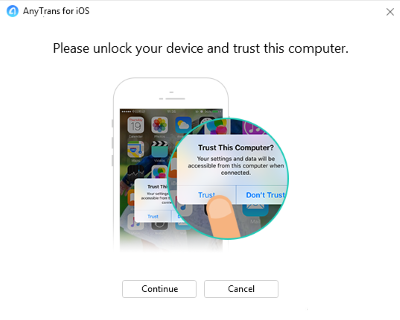
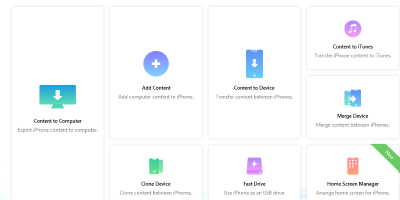
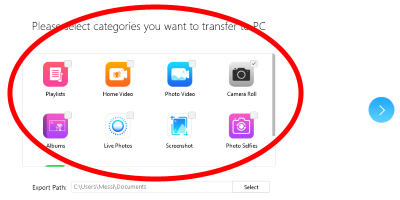
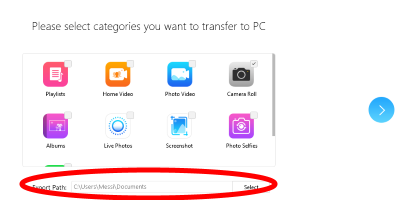
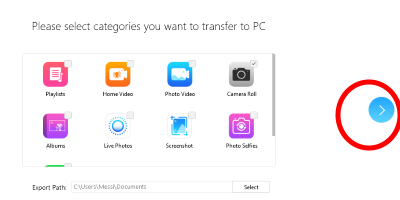
AnyTrans compatible con la importación de la cámara rollo fotos, PhotoStream, Las bibliotecas de fotos, fotos de iTunes, álbumes de fotos, etc.. Cuando se terminó el proceso de transferencia, todas sus fotos del iPhone se guardarán en la carpeta seleccionada. Nota, versión de prueba que permite la transferencia de no más de 30 archivos por día. Esta solución es adecuada para Windows XP/7/8/10.
Transfiere fotos desde el iPhone a la computadora portátil con iCloud
Puede transferir sus datos sincronizando fotos desde su iPhone a su computadora portátil / computadora a través de la función Apple iCloud. Para hacer eso, necesitas activar iCloud en tu iPhone, en caso de que no cuenta con este servicio en:
- Navegar a Ajustes;
- Haga clic en el nombre del teléfono;
- Escoge iCloud;
- Seleccione fotos;
- Ahora tiene que girar iCloud Photo Library.
Una vez que haya terminado con la configuración de iCloud, siga estas instrucciones:
- Inicio iCloud aplicación en su ordenador (si usted no tiene uno, usted debe descargar desde internet);
- Seleccione Opciones junto a Fotos y activar iCloud Photo Library;
- Comprobar el Descargar nuevas fotos y videos a mi PC característica, ver si se enciende. En este paso también se puede cambiar el directorio de la carpeta de almacenamiento en su PC. Si necesita transferir sus fotos de la computadora portátil al iPhone, marque la casilla cerca de la Subir fotos y videos desde mi PC característica;
- Una vez que haya terminado, todas las fotos de tu iPhone se transferirán a tu computadora portátil cuando haya una conexión WiFi.
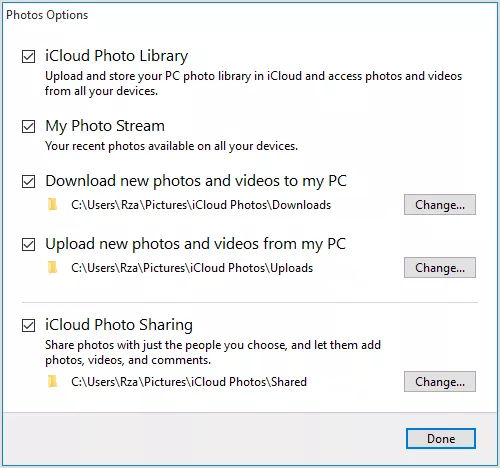
También puede hacer dicha transferencia en línea, mediante el uso iCloud.com:
- Abre iCloud.com en su PC;
- Escribir en su ID de apple e iniciar sesión en iCloud;
- Seleccione fotos característica;
- Elegir las fotos que necesita para su descarga desde iCloud para su PC;
- Haga clic en Descargar elementos seleccionados.
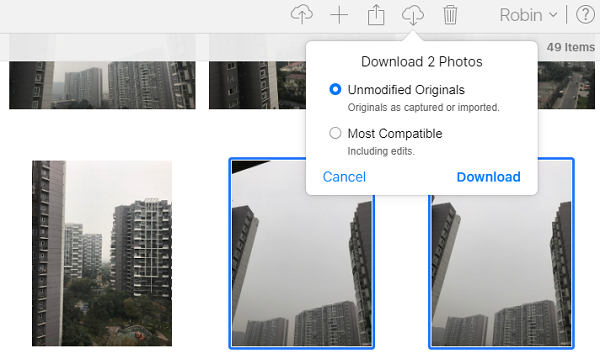
Use el Explorador de archivos de Windows para transferir sus fotos
Este método es uno de los más sencillos, Sin embargo, debemos mencionar que solo funcionará si hay iTunes instalado.
- Conecte un cable USB de su iPhone a su computadora portátil;
- Apriete Windows + mi botones para acceder Explorador de archivos;
- Encuentra y haz clic en iPhone debajo Esta PC icono, luego navegue a Almacenamiento interno -> DCIM;
- Ahora puede copiar cualquier foto y video que necesite. Simplemente copie y pegue en cualquier carpeta o escritorio.
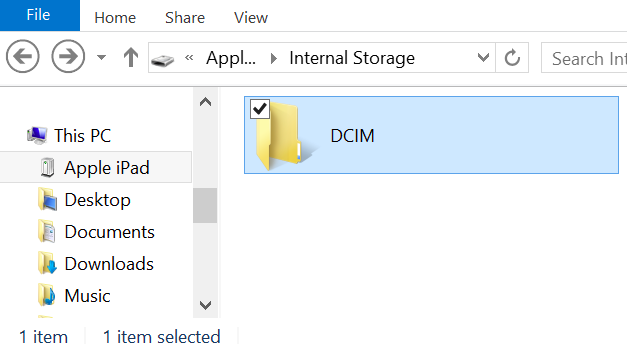
Use el correo electrónico para enviar fotos desde el iPhone a la computadora portátil
Puede que no sea la forma más conveniente de transferir archivos, pero puede ayudar en caso de que necesite soltar algunas fotos u otros datos.
- Navegar a fotos en iPhone;
- Seleccione el álbum y elija las fotos que necesita enviar;
- Haga clic en el compartir botón y seleccione Correo;
- Escriba la información necesaria y Enviar esos archivos;
- Ahora puede consultar su correo electrónico y descargar fotos en su computadora portátil.
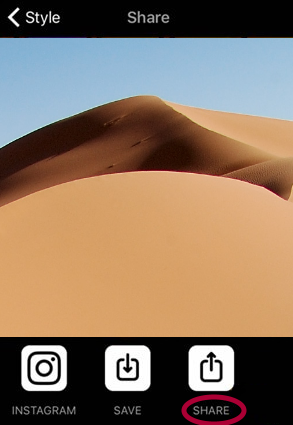
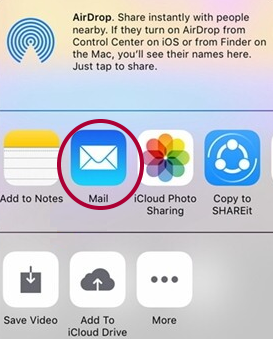
Gracias por su atención! Esperamos que esta guía te haya sido útil. Si conoces a cualquier otro método útil – sentir compartirlos en la sección de comentarios libres.

